Jul 18, 2025 • Via : Topic-de • Bewährte Lösungen
Einführung:
Es gibt keinen einzigen Smartphone-Benutzer, der nicht schon einmal einen Datenverlust erlitten hat. Egal, ob es sich um Videos oder Fotos, Musikdateien oder Dokumente handelt, sie haben irgendwann einmal Dateien verloren. Aber das Gute an der Technologie ist, dass sie Smartphone-Nutzern eine Wiederherstellung möglich gemacht hat. Wenn Sie also wissen möchten, wie Sie gelöschte Videos vom Telefon wiederherstellen können, dann wird Ihnen diese Anleitung helfen.
Hier werden wir die möglichen Gründe für Datenverluste kennenlernen und was wir dagegen tun können. Wir haben ein paar einfache Methoden für Sie zusammengestellt, mit denen Sie die Videodateien auf Ihrem Gerät wiederherstellen können.
Teil 1: Mögliche Gründe für den Verlust von Telefonvideos
Bevor wir uns mit der Wiederherstellung von Telefonvideos beschäftigen, sollten wir die möglichen Gründe für den Verlust von Videos auf dem Gerät durchgehen. Die Liste der Gründe umfasst:
- Versehentliches Löschen von Dateien, d.h. ein Benutzerfehler.
- Fehlerhafte Software oder beschädigte Hardware
- Überhitzungs-, Wasser- oder Brandschäden aufgrund eines Stromstoßes oder Stromausfalls.
- Malware oder Virenbefall, der die Dateien unzugänglich macht.
- Eine Dateibeschädigung verhindert die Verwendung der Datei.
- Formatierung des Geräts.
- Software-Updates mit Fehlern oder Problemen.
Ganz gleich, ob es sich um ein Versehen handelt oder ob Sie das Video absichtlich gelöscht haben, wenn Sie es wiederherstellen möchten, werden Sie sicherlich Hilfe benötigen.
Teil 2: Wie man gelöschte Videos vom Telefon wiederherstellt
Hier finden Sie verschiedene Lösungen für die Wiederherstellung von Handyvideos. Alle diese Methoden sind ziemlich einfach und schnell. Daher sollten Sie sie in Krisenzeiten in Betracht ziehen.
Methode 1. Telefon Video Wiederherstellungssoftware
Wenn Sie ein leistungsfähiges Tool zur Hand haben, wird es einfacher, gelöschte Videos vom Telefon wiederherzustellen. Eines dieser leistungsstarken Tools ist Dr.Fone - Datenrettung. Dieses Tool ist sowohl für Android als auch für iOS verfügbar. Es wurde speziell entwickelt, damit die Benutzer den Vorteil haben, eine selektive Wiederherstellung der verlorenen oder gelöschten Dateien durchführen zu können. Die Software ist selbst auf die bizarrsten Fälle von Datenverlust gut vorbereitet. Als Komplettlösung für digitale Medien ist dieses Tool zuverlässig, schnell und effizient. Ganz gleich, wie Sie die Dateien verloren haben, die Datenrettung kann sie mit nur einem Klick wiederherstellen.
Hinweis: Das Datenrettungsprogramm ist nicht dafür gedacht, gelöschte Dateien von iPhones oder Handys ohne SD-Karte wiederherzustellen.
Die Schritte, die Sie befolgen müssen, um die Videodateien mit der Datenrettung wiederherzustellen, sind unten aufgeführt. Laden Sie zuvor die Software herunter, installieren Sie sie auf Ihrem Computer und verbinden Sie Ihr Telefon mit dem Computer. Sobald die Einrichtung abgeschlossen ist, ist die Software einsatzbereit.
Schritt 1: Datenrettung ausführen
Starten Sie das Programm und geben Sie den Speicherort oder das Gerät an, das Sie nach den verlorenen Dateien scannen möchten. Drücken Sie die Start Schaltfläche, um den Scan nach verlorenen und gelöschten Dateien zu starten.

Schritt 2: Scan-Ergebnisse
Die Software beginnt, das Gerät zu scannen. Es dauert nur ein paar Minuten, bis der Scan abgeschlossen ist und die Ergebnisse auf dem Bildschirm erscheinen. Sie können entscheiden, ob Sie die Dateien über den Dateipfad oder den Dateityp suchen möchten.

Es gibt auch einen erweiterten Filter, mit dem Sie nach bestimmten Dateien anhand ihrer Formate suchen können.
Schritt 3: Vorschau und Wiederherstellung von Dateien
Sobald Sie die Videodateien gefunden haben, die Sie abrufen möchten, wählen Sie sie aus und sehen Sie sich eine Vorschau an. Sie können mehrere Dateien auf einmal auswählen.

Tippen Sie abschließend auf die Wiederherstellen Schaltfläche und speichern Sie die Dateien an einem anderen sicheren Ort als zuvor. Neben Videos können Sie auch Fotos, Dokumente, Archive und andere Dateien in über 550 Formaten mit nur einem Klick abrufen.
Methode 2. Videos aus Google Drive wiederherstellen
Wir alle wissen, dass Google Drive eine primäre Backup-Option für Android-Nutzer ist. Deshalb ist es für die Wiederherstellung von gelöschten Videos auf dem Handy sehr nützlich. Wenn Sie Ihren Gerätespeicher mit Google Drive synchronisiert haben, bedeutet dies, dass die Dateien automatisch auf das Laufwerk hochgeladen werden. Sie können die Dateien auf dem Laufwerk auch manuell hochladen. Die Videos finden Sie auch in der Google Fotos-App.
Um Videos, die auf Google Drive gespeichert sind, wiederherzustellen, müssen Sie die folgenden Schritte ausführen:
Schritt 1: Öffnen Sie die Google Drive App auf Ihrem Telefon und der primäre Speicherplatz öffnet sich. Tippen Sie auf die drei vertikalen Punkte neben der Datei und es öffnen sich mehrere Optionen.
Schritt 2: Wählen Sie unter den Optionen "Herunterladen" oder "Offline verfügbar machen", um die Videodatei auf Ihr Gerät zu bekommen.
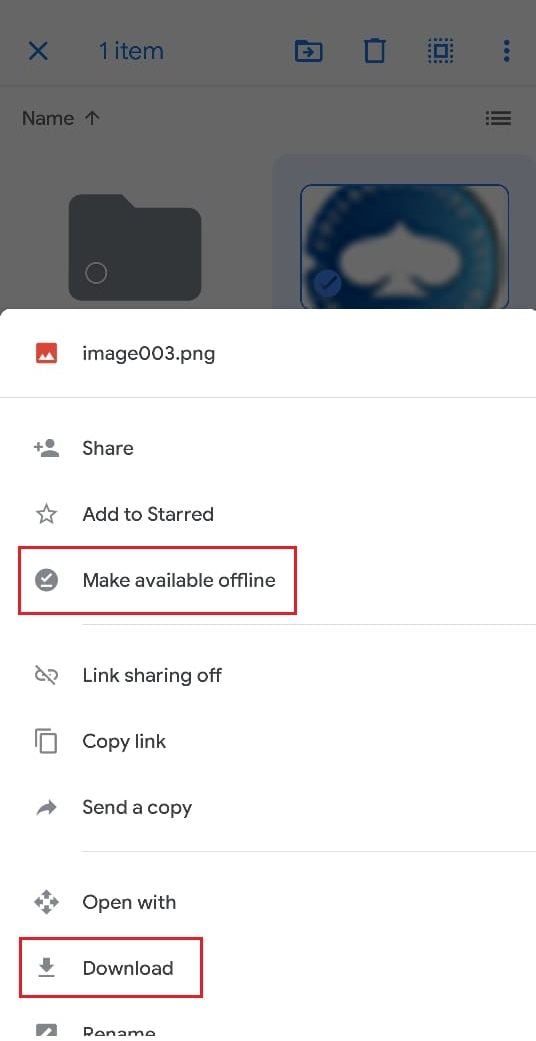
Wenn Sie das Video auf dem Laufwerk nicht finden können, vergessen Sie nicht, den Papierkorb zu überprüfen. Die gelöschten Dateien bleiben nach dem Löschen über 30 Tage lang im Papierkorb. Sie können Ihre Videos auch von dort aus wiederherstellen.
Methode 3. Videos von OneDrive wiederherstellen
OneDrive von Microsoft ist ein sicherer, kostenloser Online-Speicherdienst, in dem Sie Ihre wichtigen Dateien speichern können. Sie erhalten 5 GB kostenlosen Speicherplatz, auf dem Sie Ihre persönlichen Daten wie Videos, Musik, Fotos, Dokumente, etc. sicher speichern können. Wenn Sie OneDrive nutzen und regelmäßig Ihre wertvollen Dateien wie Videos hochladen, können Sie in Ihrem OneDrive-Konto nach gelöschten Videos suchen. Vielleicht befindet sich das von Ihnen gelöschte Video in Ihrem Konto und wenn dies der Fall ist, können Sie das gelöschte Video von dort aus leicht wiederherstellen.
Um zu erfahren, wie Sie Videos von OneDrive wiederherstellen können, folgen Sie den nachstehenden Schritten:
Schritt 1: Laden Sie zunächst die OneDrive-App aus dem Google Play Store herunter und installieren Sie sie. Führen Sie sie dann aus und geben Sie Ihre OneDrive-Zugangsdaten für die Anmeldung ein.
Schritt 2: Suchen Sie nun nach der Videodatei, die Sie wiederherstellen möchten.
Schritt 3: Sobald Sie die Zieldatei gefunden haben, klicken Sie auf das Symbol mit den drei Punkten für diese Datei und wählen Sie die Option "Speichern". Schließlich müssen Sie den Zielspeicherort festlegen, an dem Sie die ausgewählten Dateien auf Ihrem Telefon wiederherstellen möchten.
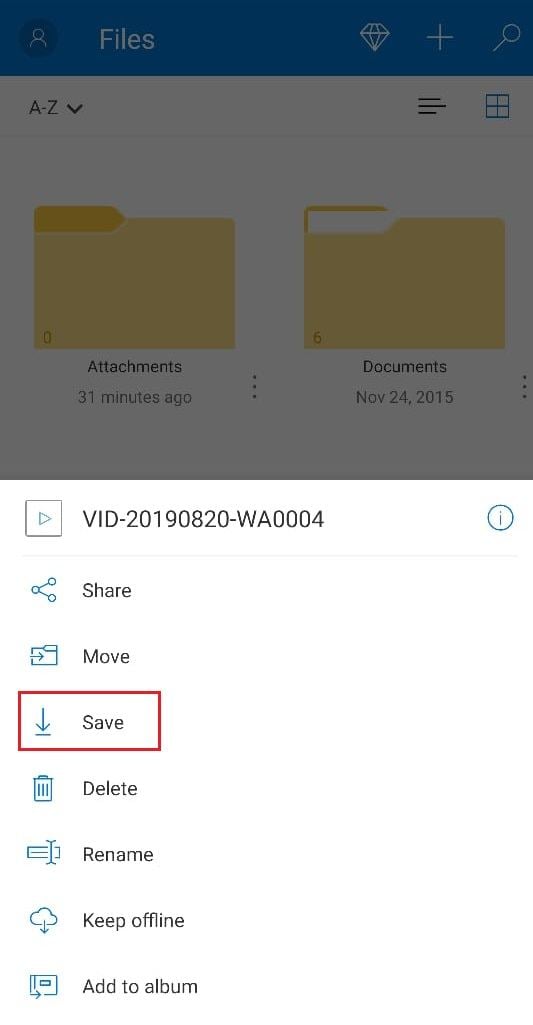
Methode 4. Videos von Dropbox wiederherstellen
Die letzte Möglichkeit, gelöschte Videos vom Handy wiederherzustellen, ist die Verwendung von Dropbox. Dies ist eine weitere beliebte Cloud-Speicherlösung, mit der Sie Ihre wichtigen Dateien in der Cloud speichern können, damit Sie später darauf zugreifen können. Das bedeutet, dass das Programm Ihnen hilft, eine Sicherungskopie Ihrer Daten zu erstellen, einschließlich Videos, Fotos, Dokumente, etc. Es gewährleistet die Sicherheit Ihrer wichtigen Dateien, indem es Ihnen kostenlos 2 GB Speicherplatz zur Verfügung stellt. Das Beste daran ist, dass Sie Videos oder andere Dateien direkt von Ihrem Gerät zu Dropbox hochladen können.
Wenn Sie also ein Dropbox-Konto haben und Videos hochgeladen haben, bevor sie gelöscht wurden, können Sie Ihre gelöschten Videos ganz einfach aus Dropbox zurückholen. Führen Sie die folgenden Schritte aus, um zu erfahren, wie Sie gelöschte Videos aus Dropbox wiederherstellen können:
Schritt 1: Laden Sie zunächst die Dropbox-App aus dem Google Play Store herunter und installieren Sie sie auf Ihrem Telefon. Führen Sie das Programm nach erfolgreicher Installation aus und geben Sie Ihre Dropbox-Zugangsdaten für die Anmeldung ein.
Schritt 2: Jetzt müssen Sie die Zielvideos finden, die Sie aus Dropbox wiederherstellen möchten.
Schritt 3: Sobald Sie die gewünschten Videos gefunden haben, wählen Sie sie aus und klicken Sie auf das Symbol mit den drei Punkten in der rechten oberen Ecke und wählen Sie die Option "Auf Gerät speichern", um das gelöschte Video auf Ihrem Gerät wiederherzustellen.
Beachten Sie, dass diese Methode nur funktioniert, wenn Sie die Videos mit Dropbox synchronisiert haben, bevor sie von Ihrem Telefon gelöscht werden.
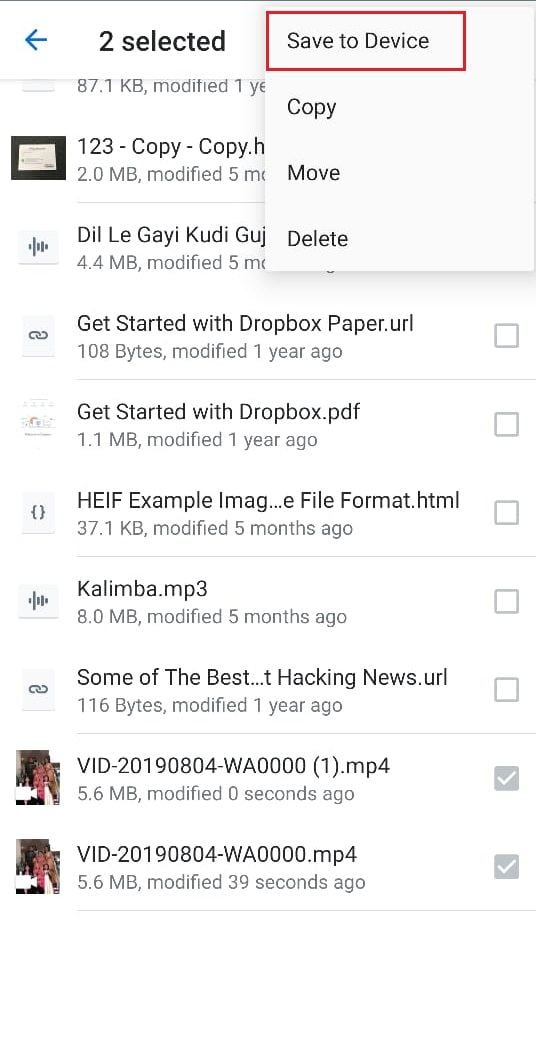
Teil 3: Wie man den Verlust von Videos in Zukunft vermeiden kann
Nachdem Sie die Wiederherstellung von Telefonvideos durchgeführt haben, müssen Sie als Nächstes wissen, wie Sie den erneuten Verlust Ihrer Videos in Zukunft vermeiden können. Zum Glück gibt es einige Dinge, die Sie tun können, um die Sicherheit Ihrer wertvollen Videos zu gewährleisten und so erfahren wir, was Sie tun können:
- Das erste, was Sie tun sollten, ist, Ihre Videos zu sichern. Wie Sie jetzt wahrscheinlich wissen, gibt es mehrere Möglichkeiten, wie Sie Ihre wichtigen Dateien sichern können - Google Drive, OneDrive und Dropbox. Oder Sie können Ihre Videos einfach vom Telefon auf einen Computer übertragen.
- Sie können eine Antiviren-Software auf Ihrem Telefon installieren, um Ihre Gerätedaten vor Viren- oder Malware-Angriffen zu schützen.
- Nehmen Sie keine Videos auf, wenn der Akku Ihres Telefons sehr schwach ist.
- Wenn Sie unerwünschte Dateien auf Ihrem Telefon löschen, sollten Sie zweimal überprüfen, was Sie löschen wollen.
- Wenn Sie feststellen, dass Videos versehentlich gelöscht wurden und Sie keine Sicherungskopie haben, führen Sie keine weiteren Operationen an Ihrem Telefon durch. Versuchen Sie, gelöschte Videos so schnell wie möglich mit der Videowiederherstellungssoftware des Telefons wiederherzustellen.
Fazit:
Das ist alles über die Wiederherstellung von gelöschten Videos auf dem Handy. Heutzutage ist es keine Seltenheit mehr, dass Dateien auf Smartphones verloren gehen. Deshalb ist es am besten, wenn Sie Ihre wichtigen Daten regelmäßig sichern, auch wenn es eine Software zur Wiederherstellung von Fotos und Videos wie Data Recovery gibt.
Telefon-Lösung
- Telefon-Datenrettung
- Datenrettung nach Factory Reset
- Sony Xperia wiederherstellen
- Handy-Fotowiederherstellung
- Nokia-Handy wiederherstellen
- Blackberry-Handy wiederherstellen
- Telefon-Tipps




Classen Becker
chief Editor